目前市面上的笔记本电脑品牌越来越多,相对应的功能也越来越丰富,很多小伙伴入手了电脑之后会选择给自己的电脑设置一个密码,用来保证自己使用的隐私和安全,很多智能的电脑
目前市面上的笔记本电脑品牌越来越多,相对应的功能也越来越丰富,很多小伙伴入手了电脑之后会选择给自己的电脑设置一个密码,用来保证自己使用的隐私和安全,很多智能的电脑是支持指纹解锁的,也是更加的方便了,很多小伙伴想要知道windows11指纹解锁没用怎么办?小编为小伙伴带来了windows11指纹解锁没用解决办法。
方法一:
1、按 Win 键,或点击任务栏上的开始图标。
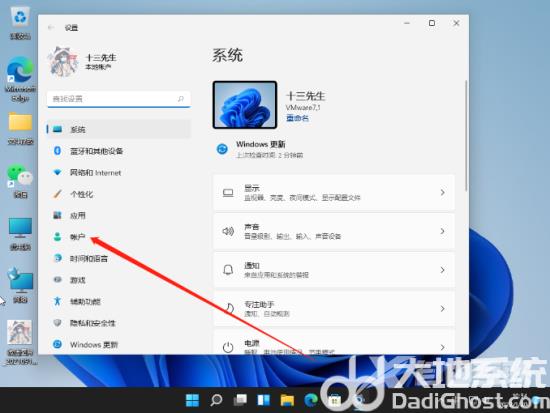
2、在打开的界面中,点击已固定应用下的设置。
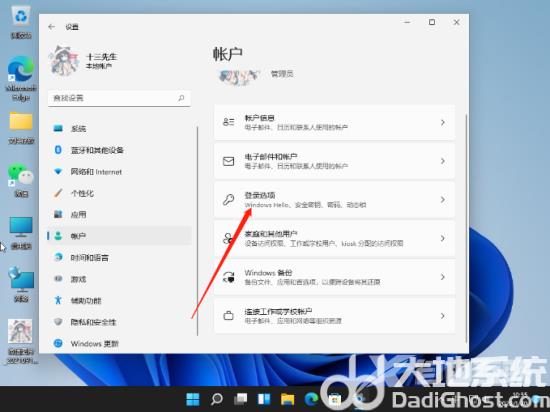
3、设置窗口,左侧点击账户。
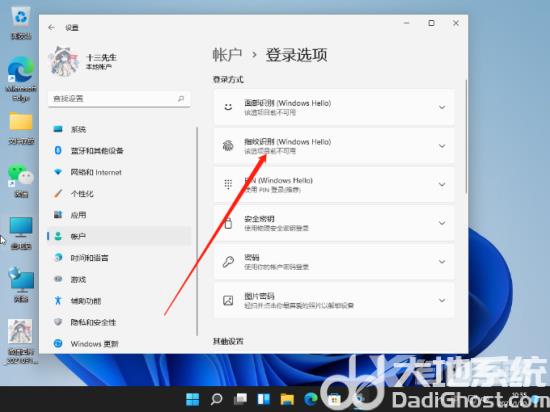
4、右侧点击登录选项(Windows Hello,安全密钥,密码,动态锁)。
5、找到并点击指纹识别即可。
方法二:
1、首先打开任务栏的win图标并点击设置。
2、然后点击windows更新并选择windows update进行更新。
方法三:
1、再次打开任务栏下方的设置。
2、然后点击账户进入。
3、选择出现的登录选项。
4、查看设置另一个指纹的功能,点击添加手指选项。
5、最后在尝试使用指纹功能。
